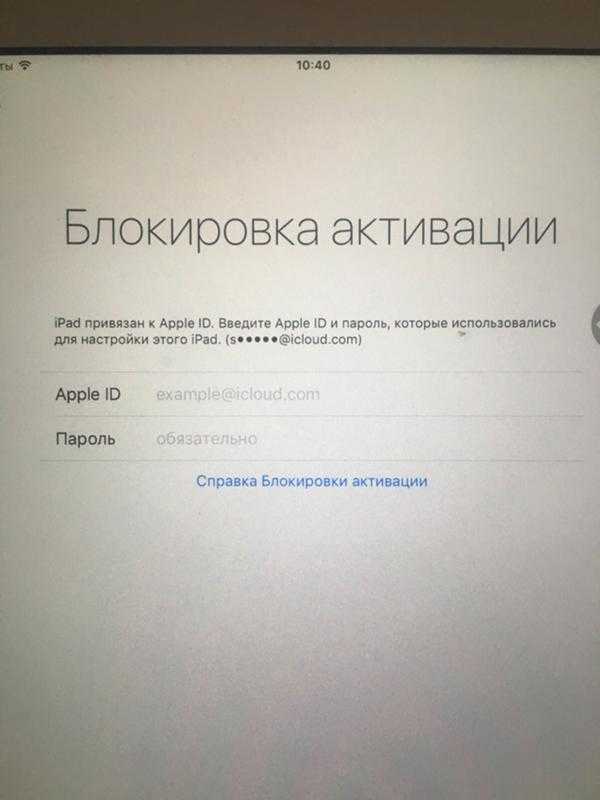Содержание
Как разблокировать айпад, если забыл пароль блокировки (ipad): от iCloud,если забыл логин
Главная » Цифровая техника » iPad
Автор Сергей Савельев На чтение 3 мин. Опубликовано
iPad оснащен автоматической блокировкой после ввода неправильных паролей, что позволяет защитить личные данные владельца. Однако пользователь может столкнуться с другой проблемой – как разблокировать Айпад, если забыл пароль. Вернуть доступ к устройству можно несколькими способами.
Содержание
- Через iTunes
- С помощью iCloud и функции «Найти устройство»
- Перепрошивка устройства
- Применение сторонних программ
Через iTunes
Инструкция разблокировки планшета через Айтюнс, если забыл логин и пароль от Apple ID:
- Загрузить на персональный компьютер новейшую версию iTunes, если это не было сделано заранее.

- Подключить Айпад к ПК при помощи USB-кабеля и войти в программу, если она не запустилась автоматически.
- Когда iPad будет обнаружен, принудительно перезапустить его. Для этого зажать кнопку питания и кнопку «Домой», удерживать их несколько секунд до перехода в восстановление.
- На экране появится «Восстановить» либо «Обновить». Нажать на первый вариант и ждать 15 мин. Если восстановление будет длиться более 15 минут, то повторить описанные выше действия.
- После завершения процедуры начнется загрузка сохраненной копии, девайс будет разблокирован.
Разблокировать гаджет не получится без компьютера или иного устройства с выходом в интернет.
С помощью iCloud и функции «Найти устройство»
Айклауд — это хранилище, в котором находятся данные и общая учетная запись пользователя для всех девайсов. Аккаунт позволяет вернуть доступ к гаджету, не зная пароля. Такой способ разблокировки планшета подойдет только в том случае, если заранее разрешить его поиск. Для этого нужно перейти в настройки Айпада, выбрать логин Apple ID, нажать на «Локатор», затем на название планшета и выбрать функцию «Найти iPad».
Для этого нужно перейти в настройки Айпада, выбрать логин Apple ID, нажать на «Локатор», затем на название планшета и выбрать функцию «Найти iPad».
Требуется сохранять резервные копии данных. Во время процедуры настройки откатываются до заводских.
Инструкция, как пошагово разблокировать Айпад через iCloud:
- Выполнить авторизацию на сайте Айклауд с помощью учетной записи Apple. Проверить, привязан ли девайс к учетной записи.
- Выбрать функцию «Найти iPhone», после чего откроется карта. Щелкнуть на кнопку «Все устройства» и нажать на наименование девайса.
- Откатить гаджет к заводским настройкам, щелкнув «Erase». Все данные устройства удалятся, после чего его можно использовать.
- Вернуть потерянные данные при помощи Айтюнс.
Перепрошивка устройства
Когда забыл пароль блокировки экрана, вернуть доступ к планшету можно, перепрошив его в режиме восстановления или аварийном режиме.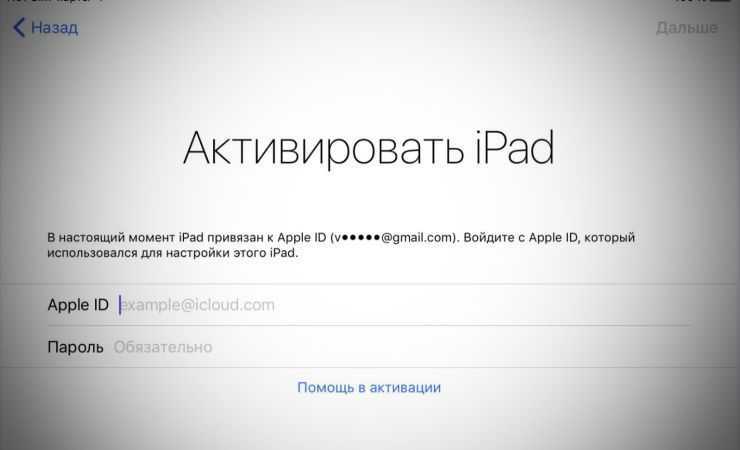 Специалисты рекомендует выбирать этот способ только в критических ситуациях.
Специалисты рекомендует выбирать этот способ только в критических ситуациях.
Чтобы перепрошить девайс в режиме восстановления, нужно:
- Подсоединить гаджет к персональному компьютеру USB-кабелем.
- Зажать клавишу «Домой» и удерживать до прихода уведомления о входе в режим восстановления.
- Выбрать в Айтюнс «Восстановить iPad». После этого вернутся исходные настройки гаджета, и блокировка исчезнет.
Перепрошивка гаджета в аварийном режиме выполняется следующим образом:
- Подсоединить к ПК планшет с помощью USB-кабеля и убедиться, что экран выключился.
- Зажать 2 клавиши: «Включение» и «Домой» и удерживать в течение 10 сек. После отпустить клавишу «Включение» и продолжить удерживать кнопку «Домой» до входа в аварийный режим.
- Нажать на команду «Восстановить iPad» в iTunes. После отката настроек к заводским планшетом можно пользоваться.
На Айпад установится новейшая версия iOS после перепрошивки.
Применение сторонних программ
Есть специальные программы для возвращения доступа к Айпаду. Одна из самых популярных — Tenorshare 4uKey. Она снимает пароль. Однако не обойдется без потери данных. Их придется восстанавливать из резервных копий в Айтюнс или Айклауд.
При потере доступа к Айпаду не нужно сразу обращаться в сервисный центр. Его можно вернуть самостоятельно вышеописанными способами.
Подпишись на Техносовет в социальных сетях, чтобы ничего не пропустить:
Оцените автора
Как обойти блокировку активации iPhone или iPad без пароля
Skip to content
- Инструкции
Дарья Громова
При попытке включения старого iPhone вы можете столкнуться с надписью “Блокировка активации” и требованием ввести Apple ID и пароль.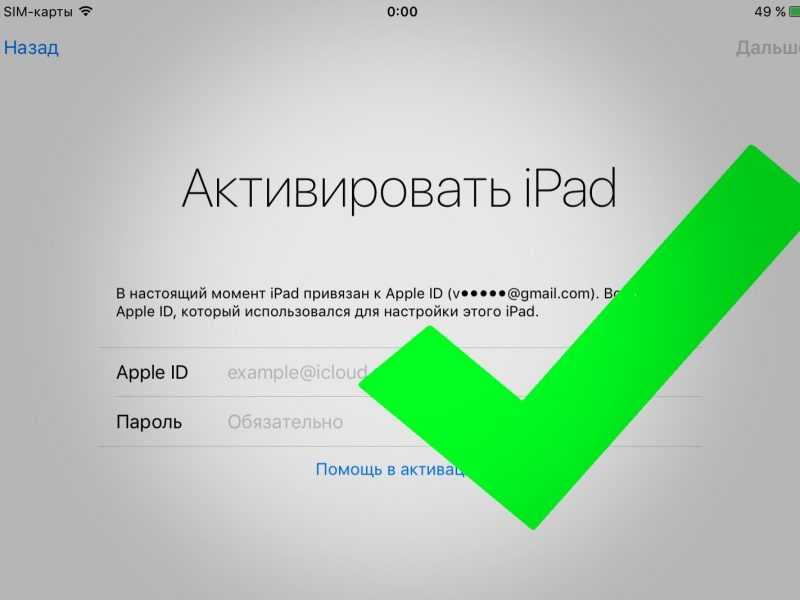 Также подобная проблема не редкость при покупке б/у iPhone с рук. Но что делать, если вы уже не помните пароль и не имеете возможности его восстановить? В этой статье рассмотрим четыре возможных решения.
Также подобная проблема не редкость при покупке б/у iPhone с рук. Но что делать, если вы уже не помните пароль и не имеете возможности его восстановить? В этой статье рассмотрим четыре возможных решения.
Что такое блокировка активации?
Такое предупреждение появляется при попытке сброса iPhone, который ранее был привязан к Apple ID и использовал функцию “Найти iPhone” в настройках. Чтобы использовать такой смартфон, необходимо сначала войти в старую учётную запись, чтобы система безопасности гаджета подтвердила, что вы являетесь его владельцем.
Метод 1. PassFab Activation Unlocker
Если вы боитесь перепрошивать смартфон самостоятельно, стоит обратиться к помощи специализированных программ – например, PassFab Activation Unlocker. Она помогает отвязать iPhone от iCloud, выключить “Найти iPhone” и решить другие проблемы с устройством.
Предупреждение
Эта утилита – самый простой способ вернуть доступ к смартфону, даже когда все остальные методы не работают.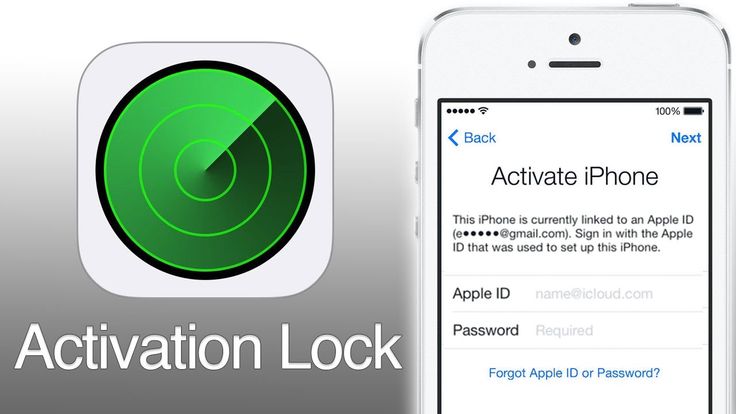 Но вы должны быть готовы к удалению пользовательских данных и настроек в процессе. Кроме того, эта программа выполняет джейлбрейк смартфона, что также накладывает свои ограничения (им посвящён соответствующий раздел далее в этой статье).
Но вы должны быть готовы к удалению пользовательских данных и настроек в процессе. Кроме того, эта программа выполняет джейлбрейк смартфона, что также накладывает свои ограничения (им посвящён соответствующий раздел далее в этой статье).
Отметим также, что на момент публикации таким методом можно разблокировать iPhone 5S – X, iPad 2013-2019 годов выпуска, а также iPod touch 6-го и 7-го поколений. Кроме того, устройство должно работать на iOS 12.3 и новее. Это связано с техническими особенностями работы программы, в дальнейшем разработчики могут добавить возможность разблокировки и более новых моделей техники Apple.
Как обойти блокировку активации iPhone
Если вы ознакомились с предупреждением и вас это устраивает, можно приступать к работе. Ниже вы найдёте подробную инструкцию, которая проведёт вас через каждый этап работы программы.
Шаг 1. Скачайте PassFab Activation Unlocker с официального сайта на свой ПК или Мак и установите, следуя инструкции на экране. Не забудьте активировать лицензию, чтобы получить доступ ко всем возможностям утилиты.
Не забудьте активировать лицензию, чтобы получить доступ ко всем возможностям утилиты.
Шаг 2. Подключите iPhone к компьютеру с помощью кабеля Lightning. В процессе работы важное не отключать смартфон от компьютера, чтобы он не превратился в кирпич, поэтому рекомендуем заранее убедиться, что вы используете надёжный кабель и стабильный разъём. Если у вас ноутбук, не забудьте проверить, достаточно ли у него заряда для работы, учитывая, что в процессе он будет заряжать iPhone и расходовать заряд быстрее обычного.
Шаг 3. Откройте PassFab Activation Unlocker и на главном экране выберите раздел “Обойти блокировку активации iCloud”.
Шаг 4. На следующем экране ознакомьтесь с особенностями использования программы, которые мы уточнили выше, поставьте галочку возле чекбокса и нажмите “Далее”.
Шаг 5. Если вы ранее не синхронизировали iPhone с этим ПК, вам потребуется нажать “Доверять компьютеру” на смартфоне.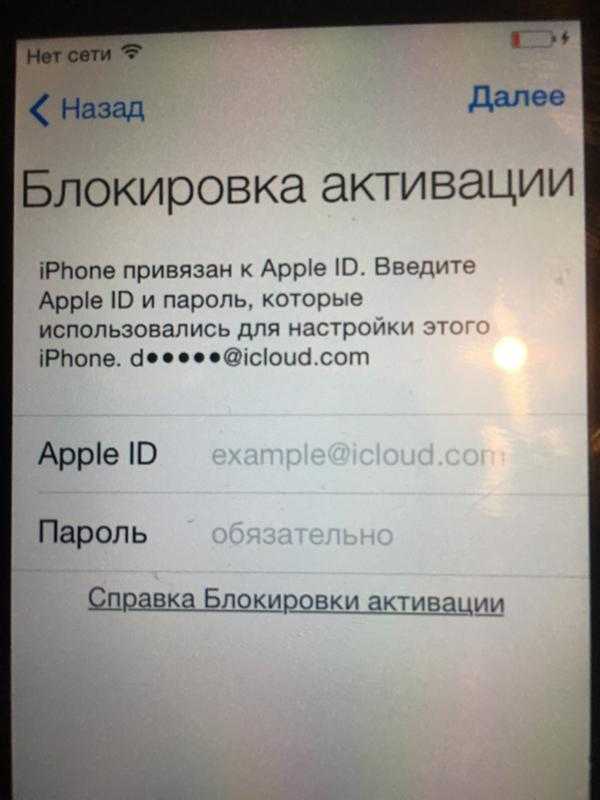 Для этого не нужен Apple ID: достаточно разблокировать устройство с помощью кода-пароля, Face ID или Touch ID.
Для этого не нужен Apple ID: достаточно разблокировать устройство с помощью кода-пароля, Face ID или Touch ID.
Шаг 6. На следующем этапе программа автоматически скачает нужные инструменты. Когда всё будет готово, нажмите “Начать джейлбрейк”.
Шаг 7. Если вы используете Mac, программа сама откроет утилиту checkra1n, в то время как на компьютере с Windows из-за особенностей системы потребуется создать загрузочную флешку и запустить checkra1n с неё. В обоих случаях вам будет достаточно следовать подробным инструкциям на экране, чтобы ввести смартфон в режим DFU и установить на него новую прошивку.
По завершении джейлбрейка снова вернитесь к PassFab Activation Unlocker, чтобы завершить отвязку iPhone от Apple ID. Когда на экране появится сообщение об успешном удалении пароля, вы можете отключить смартфон от компьютера и начать им пользоваться.
Метод 2. Восстановление Apple ID и пароля
Если речь идёт о вашем старом смартфоне, которым вы пользовались относительно недавно, у вас есть шанс на восстановление доступа к аккаунту более традиционным способом – через сброс пароля.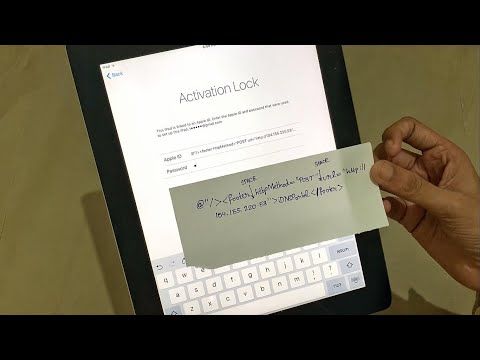
Вот как снять блокировку активации iPhone, если вы помните Apple ID, но забыли пароль:
Шаг 1. Зайдите на сайт icloud.com. На главной странице нажмите на кнопку “Забыли Apple ID или пароль”.
Шаг 2. В открывшемся окне укажите свой Apple ID и нажмите “Продолжить”.
Шаг 3. Если к записи привязан номер телефона, вам потребуется его ввести, чтобы подтвердить, чтобы аккаунт ваш. Если нет, появится другой контрольный вопрос, ответ на который может знать только владелец.
Шаг 4. Далее на всех устройствах, использующих тот же аккаунт, появится предупреждение о запросе на сброс пароля. Подтвердите действие с любого iPhone, iPad или Mac.
Этих действий достаточно, чтобы подтвердить защите Apple, что вы не являетесь злоумышленником. Теперь вы можете создать новый пароль и разблокировать iPhone с его помощью. Это позволит вам сохранить все данные и настройки, которые были на устройстве, что особенно важно, если вы пытаетесь получить доступ к старому смартфону, чтобы вытащить из его памяти дорогие сердцу фотографии и видео.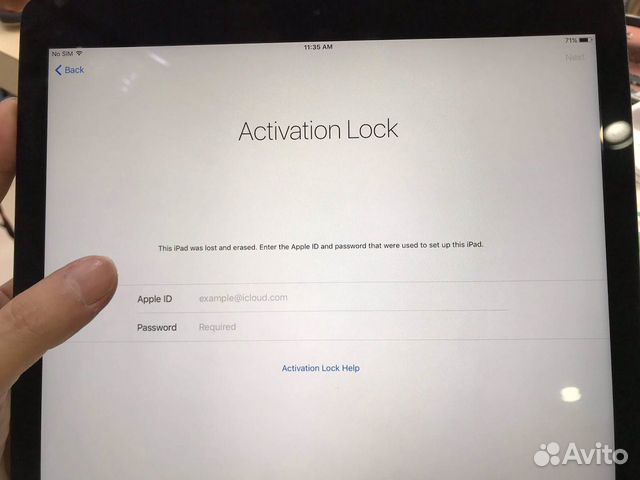
Если вы забыли и логин тоже, откройте настройки любого другого устройства, на котором авторизовались с тем же аккаунтом – Apple ID высветится прямо под именем пользователя. Также попробуйте просмотреть все ящики электронной почты, к которым у вас есть доступ – даже самые старые. Если адрес использовался для Apple ID, вы наверняка найдёте хотя бы одно письмо от Apple во входящих. После этого, зная электронную почту, восстановить пароль по инструкции выше не составит труда.
Метод 3. Удалённая отвязка iPhone от Apple ID
Это способ для тех, кто купил смартфон с рук или получил его от друзей или родственников и обнаружил, что предыдущий владелец не отвязал iPhone от своей учётной записи. Исправить это нетрудно – просто пришлите его данную инструкцию.
Шаг 1. Зайдите на сайт icloud.com через любой браузер на компьютере, планшете или смартфоне. Войдите в Apple ID, к которому привязан заблокированный iPhone, и на главной странице нажмите “Найти iPhone”.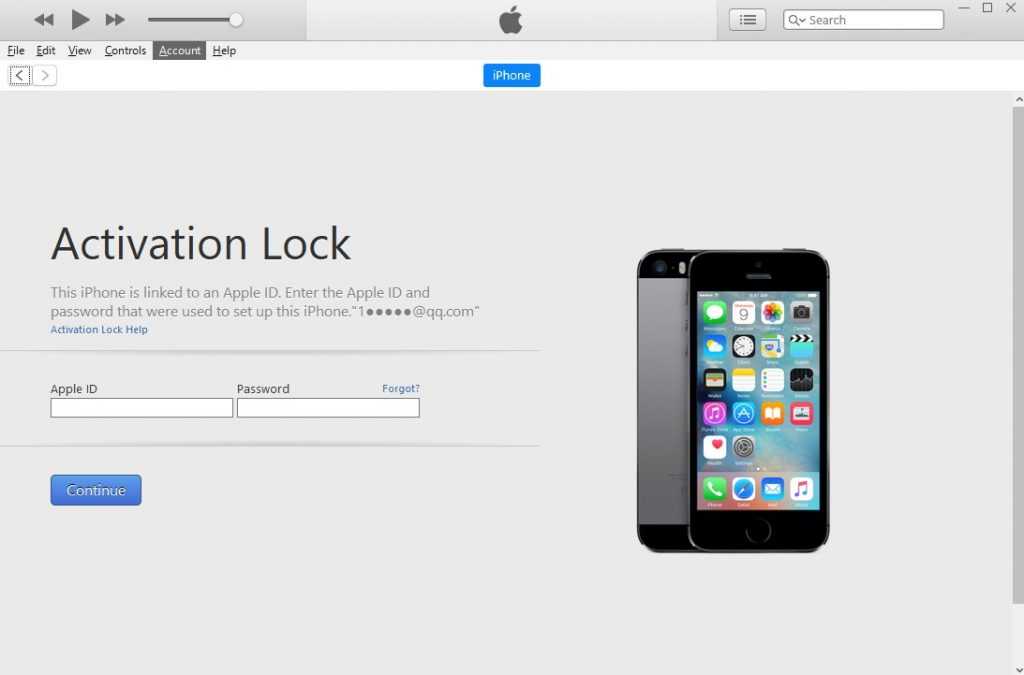
Шаг 2. В списке доступных устройств выберите iPhone, который необходимо разблокировать, и нажмите на кнопку “Стереть iPhone”
Важно: не нажимайте “Режим пропажи”, иначе вы не отвяжете смартфон от Apple ID, а вместо этого перманентно его заблокируете.
Шаг 3. Нажмите “Стереть”, чтобы подтвердить удаление данных и подтвердить отвязку от учётной записи.
Это всё: теперь смартфон больше не будет отображаться в списке привязанных к аккаунту предыдущего владельца, а вы не нарушите конфиденциальность его данных, поскольку ему не нужно раскрывать вам свой пароль, а вся личная информация будет удалена с iPhone, чтобы вы могли настроить его как новый.
Метод 4. Техподдержка Apple
Данный способ подойдёт только для пользователя, который имеет на руках подтверждение того, что iPhone действительно принадлежит ему и был получен легальным путём. Для этого вам нужна родная коробка от смартфона (указанный на ней IMEI обязательно должен совпадать с идентификационным номером в настройках), чек о покупке, отчёт о ремонте и любые другие документы, в которых указывается уникальный номер iPhone.
Свяжитесь с техподдержкой Apple и объясните ситуацию, в которой оказались. Предоставьте перечисленные выше доказательства, когда вас попросят, и если сотрудник подтвердит, что вы являетесь владельцем данного iPhone, он сможет удалённо разблокировать смартфон. Все данные с него будут стёрты, включая привязку к Apple ID. Вы сможете настроить его как новый и привязать к новой учётной записи.
Обратите внимание, что вас признают законным владельцем, даже если вы купили смартфон с рук, но в полном комплекте и с чеком о первоначальной покупке. Если же вы приобрели его без коробки и чека, вам почти гарантированно откажут в сбросе смартфона. Отметим, что Apple редко соглашается на разблокировку, и если вам отказали даже при наличии документов, велик риск, что ситуация не изменится и при повторном обращении.
Особенности джейлбрейка
При использовании PassFab Activation Unlocker вы выполняете джейлбрейк устройства. Это означает, что вам придётся столкнуться с некоторыми ограничениями, а именно:
- Вы не сможете использовать SIM-карту для совершения вызовов и использования мобильного интернета.
 При этом вы сможете подключиться к сети по Wi-Fi, а также звонить и отправлять сообщения через онлайн-мессенджеры вроде WhatsApp и Telegram.
При этом вы сможете подключиться к сети по Wi-Fi, а также звонить и отправлять сообщения через онлайн-мессенджеры вроде WhatsApp и Telegram. - В настройках iPhone не получится войти в учётную запись Apple ID, чтобы отображалась плашка вашего аккаунта. Но вы сможете использовать его в App Store и iTunes для загрузки купленных приложений и файлов, а также покупки новых.
- Обновление или восстановление прошивки приведёт к повторной блокировке активации (но вы сможете повторно обойти её с помощью PassFab Activation Unlocker).
Резюме
Мы рассмотрели четыре разных способа, как обойти блокировку активации iPhone: от попыток восстановить пароль до разблокировки с помощью PassFab Activation Unlocker посредством джейлбрейка. Хотя данный метод и накладывает свои ограничения, это единственный способ вернуть доступ к смартфону, если вы не можете сбросить пароль и получили отказ от техподдержки Apple.
Программу полезно держать под рукой и дальше – на случай, если вы решите обновить прошивку или сбросить смартфон, и вам потребуется повторное снятие блокировки активации.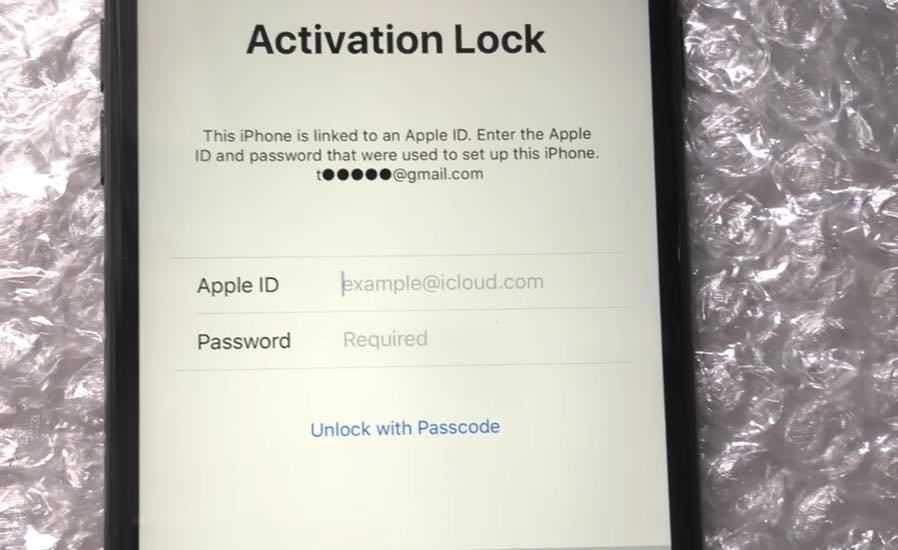 В таком случае стоит оформить подписку на год, либо и вовсе купить безлимитную лицензию, что значительно выгоднее месячной.
В таком случае стоит оформить подписку на год, либо и вовсе купить безлимитную лицензию, что значительно выгоднее месячной.
Оцените пост
[всего: 0 рейтинг: 0]
Промо
Блокировка активации для iPhone, iPad и iPod touch — служба поддержки Apple (Великобритания)
«Локатор» включает блокировку активации — функцию, предназначенную для предотвращения использования вашего iPhone, iPad или iPod touch кем-либо еще в случае его потери или кражи. Блокировка активации включается автоматически, когда вы настраиваете приложение «Локатор» на своем устройстве.
Блокировка активации поможет защитить ваше устройство, даже если оно попадет в чужие руки, и повысит ваши шансы на его восстановление. Даже если вы удаленно сотрете свое устройство, блокировка активации может по-прежнему удерживать кого-либо от повторной активации вашего устройства без вашего разрешения. Все, что вам нужно сделать, это оставить функцию «Локатор» включенной и запомнить свой Apple ID и пароль.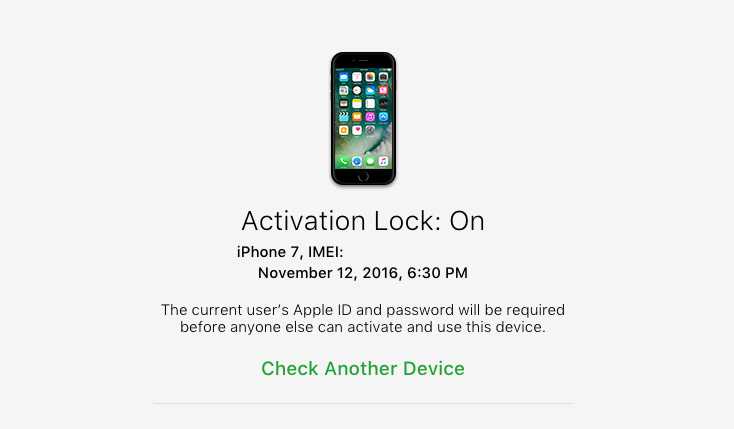
- В watchOS 2 и более поздних версиях вы можете использовать блокировку активации для защиты своих Apple Watch.
- С macOS Catalina или более поздней версии и компьютерами Mac с чипом безопасности Apple T2 или микросхемой Apple вы также можете использовать блокировку активации для защиты своего Mac.
Вот как это работает
Каждый раз, когда компьютер iPhone, iPad, iPod touch, Apple Watch или Mac с чипом безопасности Apple T2 или Apple Silicon активируется или восстанавливается, устройство связывается с Apple, чтобы проверить, включена ли блокировка активации .
Блокировка активации включается автоматически при настройке службы «Локатор».* После включения Apple ID надежно сохранит ваш Apple ID на своих серверах активации и свяжет его с вашим устройством. Ваш пароль Apple ID или пароль устройства потребуется, прежде чем кто-либо сможет отключить функцию «Локатор», стереть данные с вашего устройства или повторно активировать и использовать ваше устройство.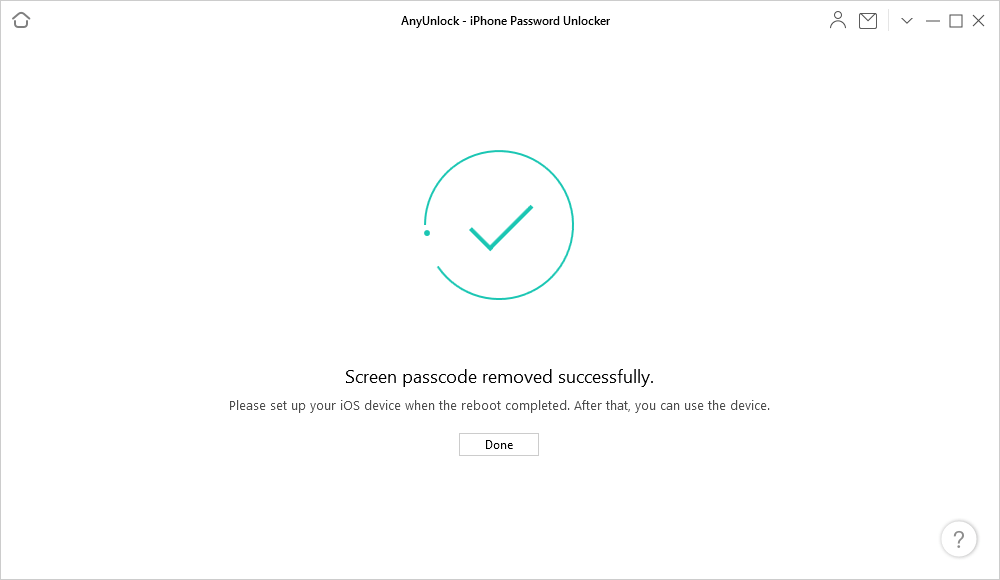
* Узнайте, как работает блокировка активации для устройств, зарегистрированных в системе управления мобильными устройствами
Если ваше устройство потеряно или украдено
Если вы когда-нибудь потеряете свое устройство — потеряно ли оно или вы думаете, что оно могло быть украдено — вам следует немедленно отметить как потерянное в приложении «Локатор».
Пометить как потерянное заблокирует ваш экран с помощью кода доступа и позволит вам отобразить собственное сообщение с вашим номером телефона, чтобы помочь вам вернуть его. Вы также можете стереть данные с устройства удаленно, если это необходимо. Ваше пользовательское сообщение будет продолжать отображаться даже после того, как устройство будет стерто.
В то время как блокировка активации работает в фоновом режиме, чтобы затруднить кому-либо использование или продажу вашего пропавшего устройства, режим пропажи будет ясно показывать всем, кто найдет ваше устройство, что оно по-прежнему принадлежит вам и не может быть повторно активировано без вашего пароля. .
.
Узнайте, что делать, если ваше устройство потеряно или украдено
Если вы забыли свой Apple ID или пароль
- Ваш Apple ID — это учетная запись, которую вы используете для входа во все службы Apple. Обычно ваш Apple ID — это ваш адрес электронной почты. Если вы его забудете, мы поможем вам найти ваш Apple ID.
- Если вы забыли свой пароль, узнайте, как сбросить пароль Apple ID.
Если вы не можете найти свой Apple ID или сбросить пароль, вы потеряете доступ к своей учетной записи и, возможно, не сможете использовать или повторно активировать свое устройство. Чтобы предотвратить это, периодически посещайте страницу своей учетной записи Apple ID, чтобы просматривать и обновлять информацию об учетной записи.
Проверьте блокировку активации перед покупкой устройства у кого-либо еще
Перед покупкой iPhone, iPad или iPod touch у кого-либо, кроме Apple или авторизованного реселлера Apple, убедитесь, что данные устройства удалены и больше не привязан к учетной записи предыдущего владельца.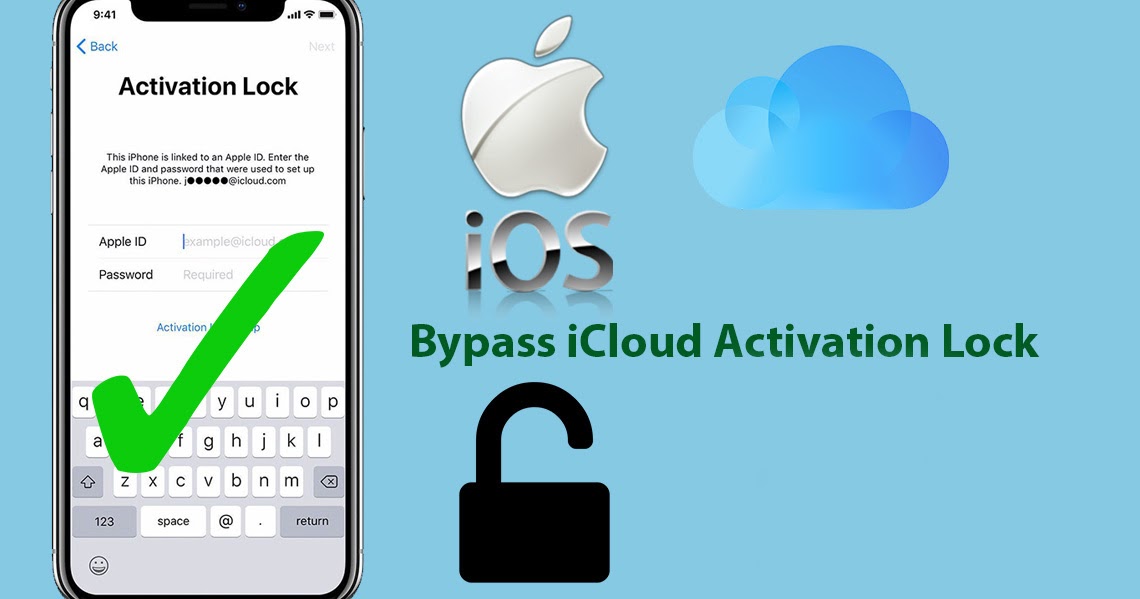
На устройстве с iOS или iPadOS 15 или более поздней версии, защищенном блокировкой активации, вы увидите экран «iPhone заблокирован для владельца» при включении или выводе устройства из спящего режима. Не вступайте в права собственности на бывшие в употреблении iPhone, iPad или iPod touch, если они защищены блокировкой активации.
Если вы не видели этот экран, выполните следующие действия, чтобы проверить, готово ли устройство к использованию:
- Включите и разблокируйте устройство.
- Если появляется экран блокировки кода доступа или главный экран, устройство не было стерто. Попросите продавца выполнить следующие шаги, чтобы полностью стереть данные с устройства. Не вступайте во владение бывшим в употреблении iPhone, iPad или iPod touch, пока данные с него не будут стерты.
- Запустите процесс настройки устройства.
- Если вас попросят указать Apple ID и пароль предыдущего владельца, устройство по-прежнему связано с его учетной записью.
 Верните устройство продавцу и попросите ввести пароль. Если предыдущий владелец отсутствует, свяжитесь с ним как можно скорее и попросите использовать браузер, чтобы удалить устройство из своей учетной записи. Не вступайте во владение бывшим в употреблении iPhone, iPad или iPod touch, пока он не будет удален из учетной записи предыдущего владельца.
Верните устройство продавцу и попросите ввести пароль. Если предыдущий владелец отсутствует, свяжитесь с ним как можно скорее и попросите использовать браузер, чтобы удалить устройство из своей учетной записи. Не вступайте во владение бывшим в употреблении iPhone, iPad или iPod touch, пока он не будет удален из учетной записи предыдущего владельца.
Когда вы видите экран приветствия, это означает, что устройство готово к использованию.
Перед передачей устройства или отправкой его для обслуживания
Дата публикации:
[iOS 16.3]7 способов снять блокировку активации iCloud без пароля
Думаю, есть много пользователей подержанных iPhone, которых беспокоит блокировка активации iCloud. (Также отобразите «iPhone заблокирован для владельца» после обновления iOS 15). Обычно приходится помнить Apple ID и пароль. Что ж… Кажется, это бесполезно для подержанных пользователей. Это руководство покажет вам, как снять блокировку активации iCloud без пароля.
Это руководство покажет вам, как снять блокировку активации iCloud без пароля.
Решения, которыми мы с вами поделимся, являются наиболее эффективными для быстрой разблокировки заблокированного устройства iCloud и начала его использования. Давайте начнем сейчас.
Лучший 100% рабочий способ снять блокировку активации без пароля!👏
Вы можете оказаться в такой ситуации, если вы приобрели подержанное устройство, и предыдущий владелец устройства не снял блокировку активации iCloud на устройстве. Тем не менее, вот способ, который может помочь вам на 100% снять блокировку активации — iToolab UnlockGo — снятие блокировки iCloud.
Примечание. Теперь для iOS 15 — iOS 16.3 вы можете обойти блокировку iCloud на macOS.
Этот инструмент для разблокировки iOS может быть вам полезен благодаря своим многочисленным функциям. Эти функции включают следующее:
UnlockGo — универсальный инструмент для разблокировки iPhone/iPad
- Простое удаление iPhone с помощью блокировки iCloud, включая iPhone 5s, iPhone 6, iPhone 6s, iPhone 7, iPhone 7Plus, iPhone 8, Айфон 8 Плюс, АйфонХ.

- Совместимость с iOS от iOS 12 до iOS 16.3
- Это позволяет вам войти в магазин iTunes с новым Apple ID и пользоваться всеми функциями, кроме звонков, iCloud и сотовой связи, после разблокировки блокировки iCloud.
- Это также полезно, когда вы хотите починить отключенный iPhone/iPad без iTunes или iCloud.
БЕСПЛАТНАЯ ЗАГРУЗКА
для Windows 11/10/8/7
БЕСПЛАТНАЯ ЗАГРУЗКА
для Mac 10.0 или новее
Как вы вскоре увидите, им очень легко пользоваться: для разблокировки устройства не нужны какие-либо технические знания.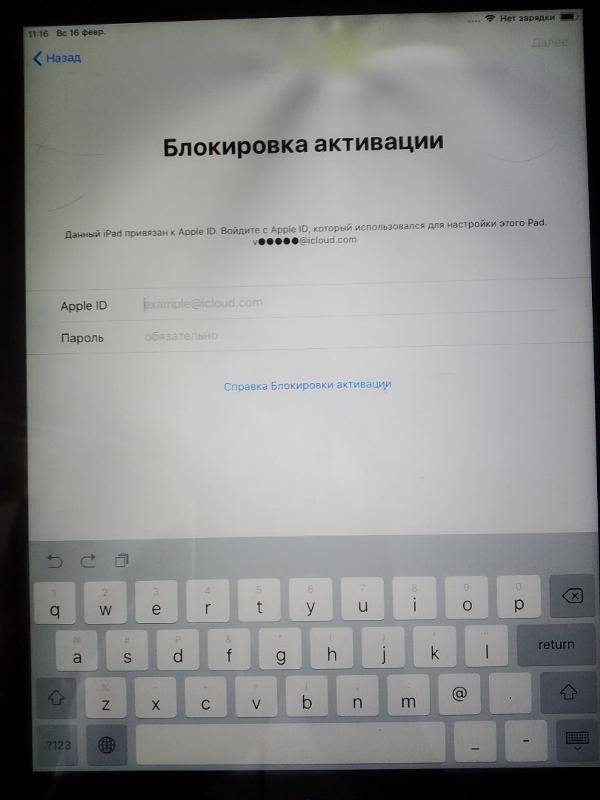 Чтобы использовать UnlockGo для снятия блокировки активации, загрузите и установите на свой компьютер бесплатную пробную версию UnlockGo iCloud Bypasser. Затем выполните следующие простые шаги:
Чтобы использовать UnlockGo для снятия блокировки активации, загрузите и установите на свой компьютер бесплатную пробную версию UnlockGo iCloud Bypasser. Затем выполните следующие простые шаги:
Шаг 1: Откройте программу после успешной установки, а затем выберите «Снять блокировку активации iCloud» в главном окне.
Шаг 2: Нажмите «Пуск», а затем подключите устройство к компьютеру с помощью USB-кабеля.
Шаг 3: Чтобы обойти активацию iCloud, программе необходимо сделать джейлбрейк устройства. Затем начнется загрузка нужного пакета джейлбрейка для вашего устройства. Когда загрузка будет завершена, нажмите «Побег из тюрьмы», а затем следуйте инструкциям на экране, чтобы перевести устройство в режим DFU.
Шаг 4: Как только процесс джейлбрейка будет завершен, нажмите «Удалить» и UnlockGo — удаление iCloud iPhone начнет снимать блокировку активации iCloud на устройстве.
БЕСПЛАТНАЯ ЗАГРУЗКА
для Windows 11/10/8/7
БЕСПЛАТНАЯ ЗАГРУЗКА
для Mac 10.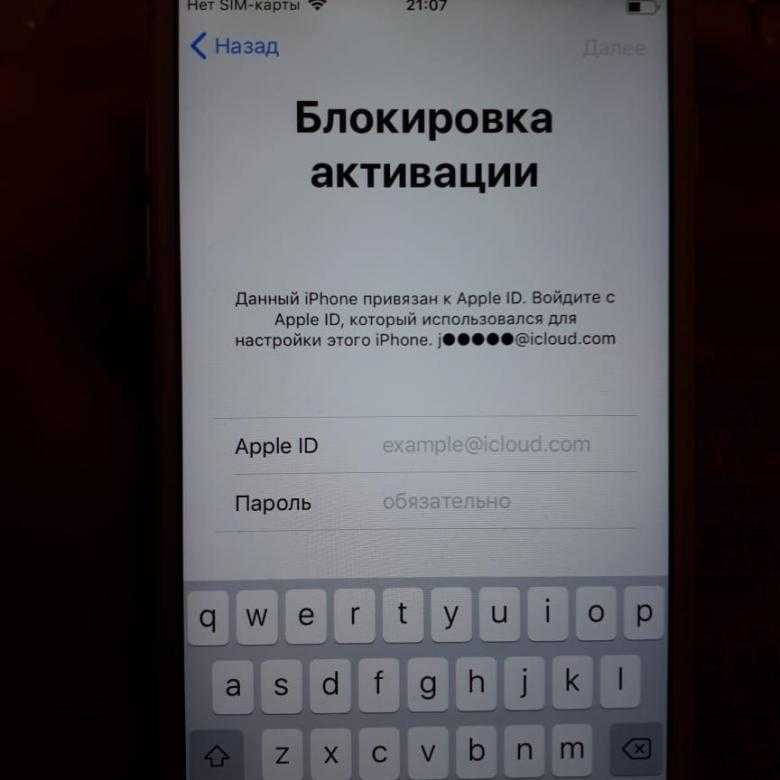 0 или новее
0 или новее
Держите устройство подключенным к компьютеру, и через несколько минут устройство будет разблокировано, что позволит вам получить доступ и использовать его функции и приложения. Вот как снять блокировку активации без Apple ID.
Есть ли альтернатива снятию блокировки активации без пароля?
Вам может быть интересно, есть ли другие способы снятия блокировки iCloud без пароля. Да, не вздумай уйти. В этой части мы познакомим вас с некоторыми хитростями, но я не могу вас уверить на 100%.
1. Используйте онлайн-сервисы (будьте осторожны с мошенничеством)
Если приведенное выше решение не применимо к вам, вам следует рассмотреть возможность использования платных онлайн-сервисов, которые могут попытаться снять блокировку активации без пароля с устройства. В Интернете существует очень много инструментов для снятия блокировки активации iCloud, и многие из них взимают плату за разблокировку устройства. Вам нужно только предоставить им номер IMEI устройства, и они утверждают, что легко снимут блокировку активации.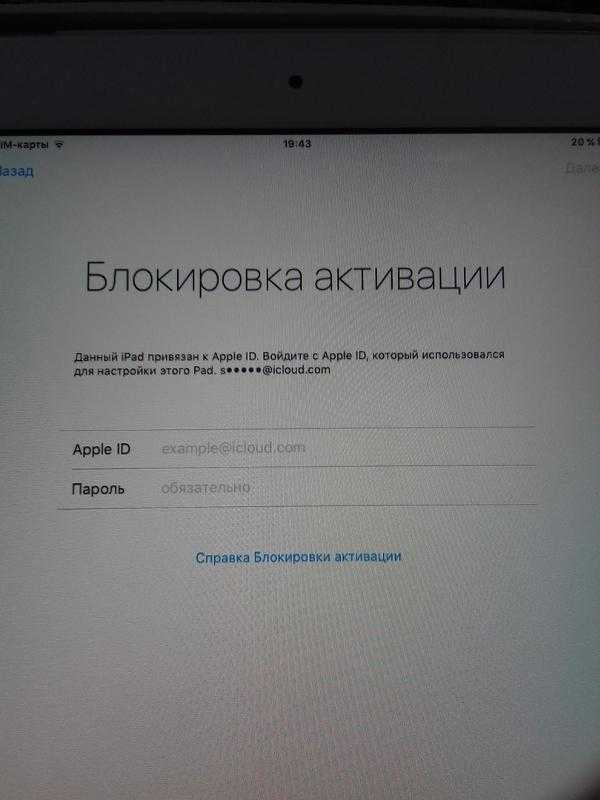
Но есть некоторые вещи, о которых вам нужно знать перед использованием этих инструментов, в том числе:
- 🙁 Хотя вы можете увидеть эти инструменты с тысячами положительных отзывов, вам все равно нужно быть осторожным при их использовании. Есть некоторые платные сервисы, такие как OfficialPhoneUnlock и iPhoneIMEI.net, которые вообще неэффективны.
- 🙁 Также есть шанс, что вы можете потерять свои деньги или все данные на устройстве.
- 🙁 У этих инструментов часто нет бесплатной пробной версии, а это означает, что вы не сможете проверить, будет ли процесс работать перед покупкой.
2. Используйте DNS (просто фальшивый обход)
Метод DNS — это решение, которое в основном использует онлайн-сервер или HTML, чтобы попытаться снять блокировку активации iCloud с устройства. Это может не всегда работать, но когда у вас нет вариантов, стоит попробовать.
Прежде чем мы начнем, обратите внимание, что этот метод будет работать только в более новых версиях iOS, таких как iOS 10 или более поздних версиях.
Шаг 1: Включите устройство или, если оно уже включено, перезапустите устройство.
Шаг 2: Пройдите процесс настройки, пока не дойдете до «Выберите сеть Wi-Fi».
Шаг 3: Выберите «Дополнительные настройки Wi-Fi», а затем нажмите значок «I» рядом с сетью Wi-Fi.
Шаг 4: Нажмите «Настроить DNS», а затем выберите «Вручную».
Шаг 5: Нажмите «+Добавить сервер», а затем введите адрес сервера для вашего местоположения. Используемые адреса серверов:
- США: 104.154.51.7
- Европа: 104.155.28.90
- Азия: 104.155.220.58
- Африка, Австралия и другие регионы: 78.109.17.60
Шаг 6: Нажмите «Сохранить», а затем нажмите на кнопку «Назад», чтобы выбрать «Попросить присоединиться к сети».
Шаг 7: Введите сетевой пароль и нажмите «Присоединиться».
Шаг 8: Когда устройство попытается активировать, нажмите кнопку «Назад», а затем продолжите настройку устройства в обычном режиме.
Попросите предыдущего владельца снять блокировку активации iCloud без пароля!
Что, если вам посчастливится связаться с вашим продавцом или предыдущим владельцем? Тогда у вас может быть шанс обратиться за помощью к ним.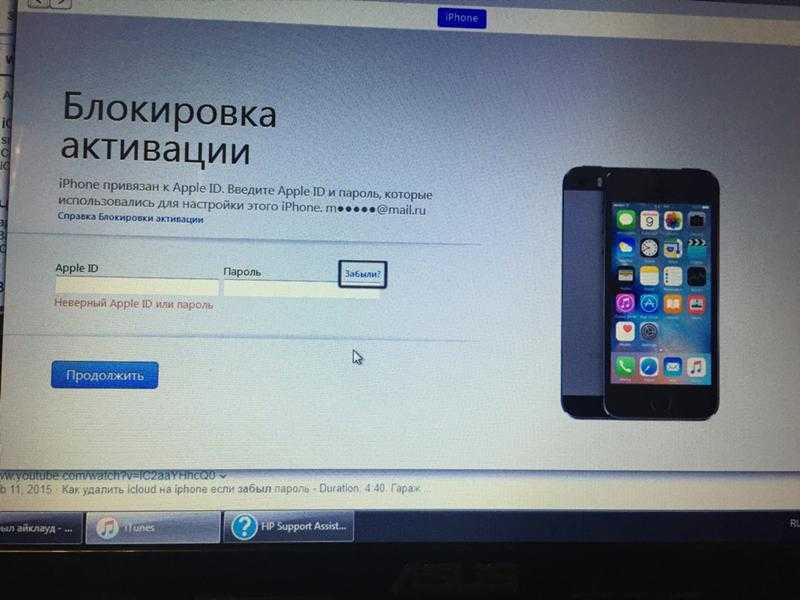
1. Попросите предыдущего владельца ввести свой Apple ID во время настройки
Если предыдущий владелец устройства все еще находится с вами, когда вы настраиваете устройство, попросите его ввести свой Apple ID и пароль в Экран блокировки активации на устройстве.
После того, как они введут свои данные, нажмите «Далее», и устройство будет удалено из их учетной записи iCloud, тем самым отключив блокировку активации.
2. Попросите предыдущего владельца ввести свой старый пароль
Если iPhone работает под управлением iOS 11 или более поздней версии и владелец устройства использовал функцию двухфакторной аутентификации в iCloud, вы можете использовать пароль своего устройства вместо идентификатора Apple ID и пароля, чтобы снять блокировку активации iCloud.
Для этого нажмите «Разблокировать с помощью пароля?» на экране активации, а затем попросите ввести пароль устройства. Вам также может потребоваться ввести код двухфакторной аутентификации, который Apple отправляет предыдущему владельцу.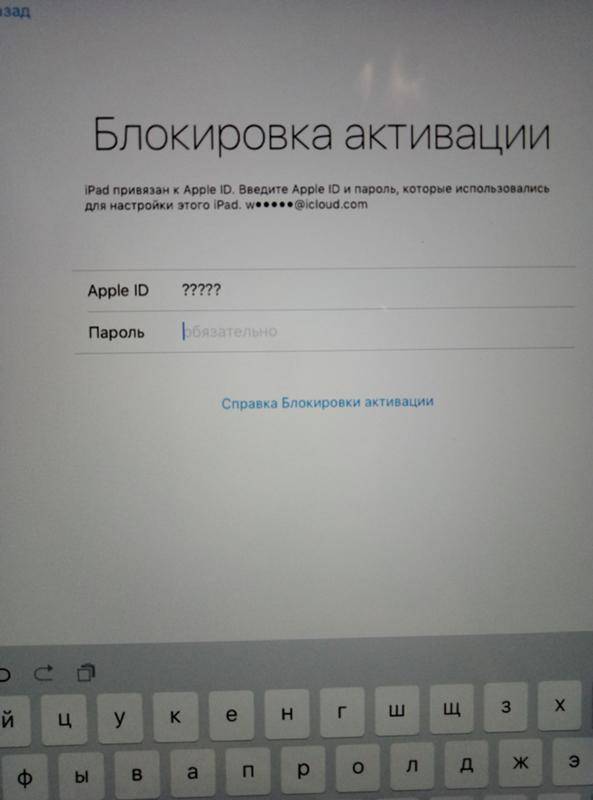
3. Попросите предыдущего владельца удалить устройство из iCloud
Если предыдущий владелец не находится рядом с вами, но у вас есть его контактная информация, вы можете попросить его удалить свое устройство из iCloud. Они могут сделать это удаленно, выполнив следующие простые действия:
- Шаг 1. Используйте свой идентификатор Apple ID и пароль для входа на веб-сайт iCloud.
- Шаг 2: Нажмите кнопку «Найти», а затем выберите устройство в меню «Все устройства».
- Шаг 3: В появившихся параметрах нажмите «Стереть устройство», а затем следуйте инструкциям, чтобы стереть все данные и настройки на устройстве.
- Шаг 4: Нажмите «Удалить из учетной записи». После этого вы сможете завершить настройку устройства и продолжить его использование в обычном режиме.
4. Может ли Apple снять блокировку активации?
Если у вас нет доступа к предыдущему владельцу устройства, вы можете попросить Apple помочь вам снять блокировку активации с устройства.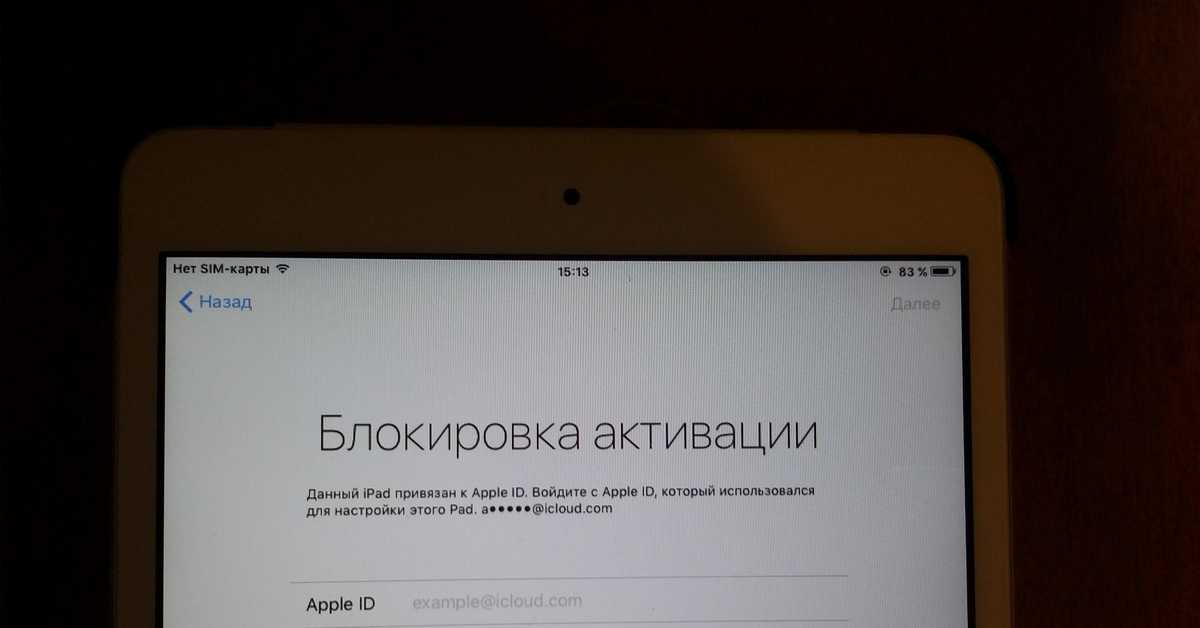


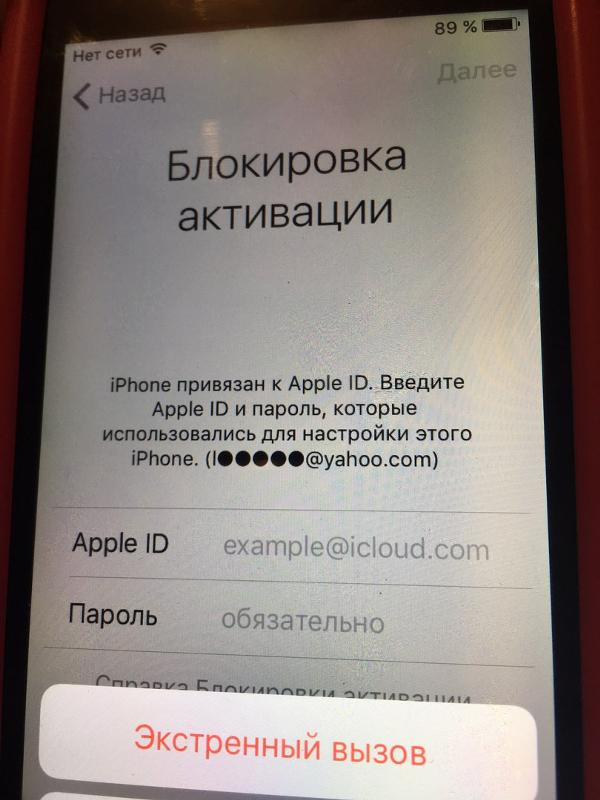 При этом вы сможете подключиться к сети по Wi-Fi, а также звонить и отправлять сообщения через онлайн-мессенджеры вроде WhatsApp и Telegram.
При этом вы сможете подключиться к сети по Wi-Fi, а также звонить и отправлять сообщения через онлайн-мессенджеры вроде WhatsApp и Telegram. Верните устройство продавцу и попросите ввести пароль. Если предыдущий владелец отсутствует, свяжитесь с ним как можно скорее и попросите использовать браузер, чтобы удалить устройство из своей учетной записи. Не вступайте во владение бывшим в употреблении iPhone, iPad или iPod touch, пока он не будет удален из учетной записи предыдущего владельца.
Верните устройство продавцу и попросите ввести пароль. Если предыдущий владелец отсутствует, свяжитесь с ним как можно скорее и попросите использовать браузер, чтобы удалить устройство из своей учетной записи. Не вступайте во владение бывшим в употреблении iPhone, iPad или iPod touch, пока он не будет удален из учетной записи предыдущего владельца.